当サイトはアフィリエイト広告を利用しています

/公開日:2021年3月23日
GEMFOREX(ゲムフォレックス)では、世界的に人気の取引プラットフォームMetaTrader4(MT4)を採用しています。
MT4は、機能性・拡張性に優れた取引プラットフォームです。
しかし、国内FX業者で馴染みがないため、MT4の使い方が分からない方も多いでしょう。
そこで本記事では、GEMFOREXのMT4のインストールから基本的な使い方まで分かりやすくご紹介します。
【注意喚起】2023年5月31日:公式から”Gemforexサービス一時停止”が発表
GEMFOREX(ゲムフォレックス)が倒産?出金遅延・サービス停止の経緯【サービス停止】
この記事で分かること
GEMFOREXの「MT4」とは?
GEMFOREX(ゲムフォレックス)のMT4は、世界中のトレーダーが使っている取引プラットフォームの一つです。
MT4は、MetaQuotes Software社によって開発された取引プラットフォームで、外国為替取引やCFD取引などの取引が可能です。
GEMFOREXでは、MT4を採用することで利便性・拡張性に優れたトレード環境を提供しています。
GEMFOREXのMT4の主な機能は以下の通りです。
- GEMFOREXの全取扱銘柄の取引・チャート表示
- 各種インジケーター・オシレーターの表示
- カスタムインジケーターの追加・表示
- 自動売買(EA)による取引
取引に必要な全ての機能をGEMFOREXのMT4は備えています。
GEMFOREXのMT4:ダウンロード・インストール手順
GEMFOREX(ゲムフォレックス)のMT4は、PCだけでなくスマートフォンなど各種モバイル端末にも対応しています。
- PC版 GEMFOREXのMT4:ダウンロード・インストール手順
- ブラウザ版 GEMFOREXのMT4:ダウンロード・インストール手順
- スマホ版 GEMFOREXのMT4:ダウンロード・インストール手順
ここでは、上記の環境別にGEMFOREXのMT4のダウンロード・インストール手順を確認しましょう。
PC版 GEMFOREXのMT4:ダウンロード・インストール手順
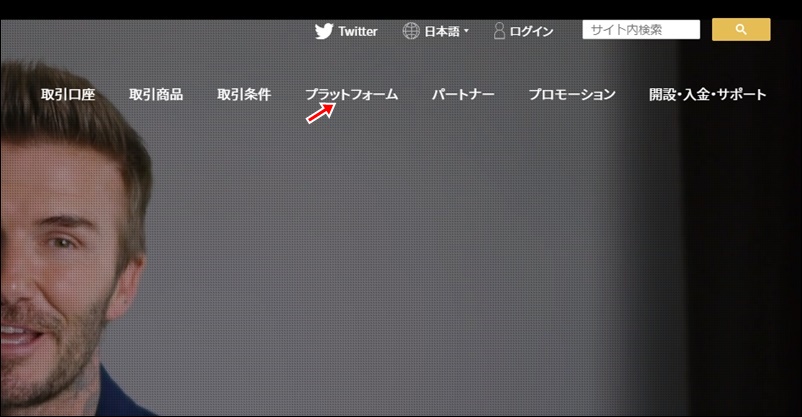
まずは、GEMFOREX(ゲムフォレックス)の公式サイトにアクセスしましょう。
GEMFOREX公式サイト上部の「取引プラットフォーム」をクリックします。
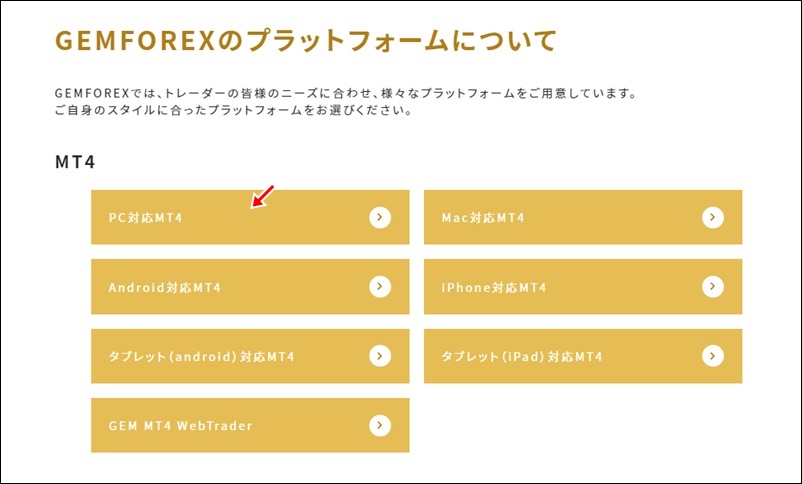
GEMFOREXの取引プラットフォームが一覧で表示されます。
一覧の中から「PC対応MT4」をクリックしましょう。
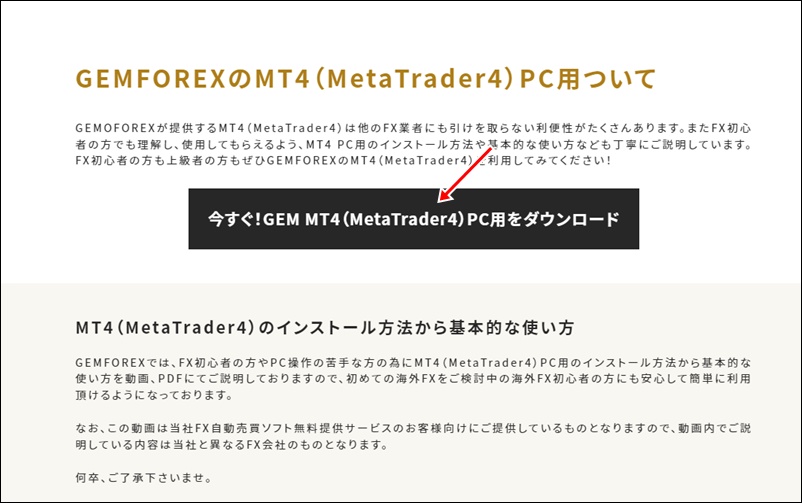
GEMFOREXのMT4のダウンロードページが表示されます。
「今すぐ!GEM MT4(MetaTrader4)PC用をダウンロード」をクリックして、GEMFOREXのMT4をダウンロードしましょう。
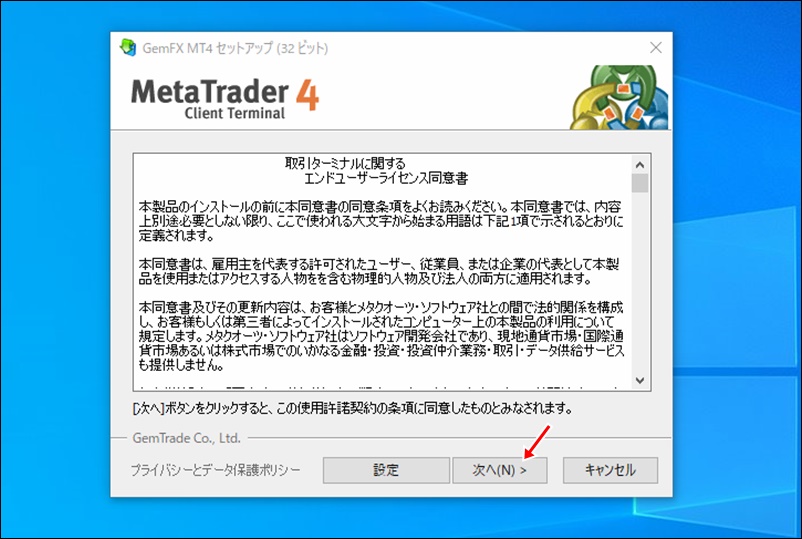
ダウンロードしたGEMFOREXのMT4をインストールしましょう。
「次へ」をクリックすると、自動的にGEMFOREXのMT4が自分のPCにインストールされます。
また、GEMFOREXのMT4のインストール後に、自動で開発元のホームページが表示されますが、そのまま閉じても問題ありません。
ブラウザ版 GEMFOREXのMT4:ダウンロード・インストール手順
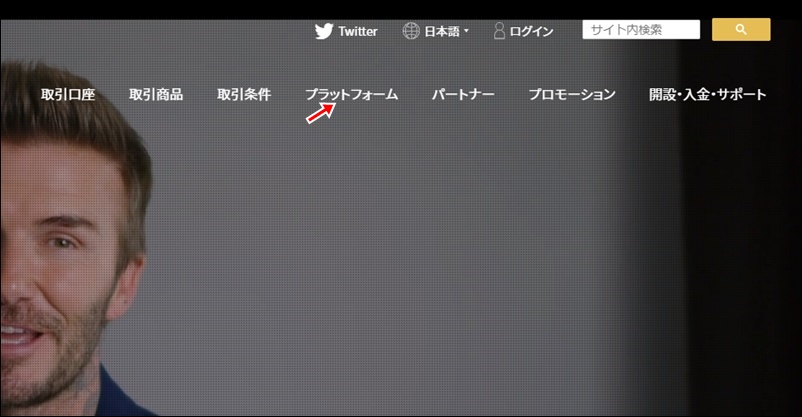
まずは、GEMFOREX(ゲムフォレックス)の公式サイトにアクセスしましょう。
GEMFOREX公式サイト上部の「取引プラットフォーム」をクリックします。

GEMFOREXの取引プラットフォームが一覧で表示されます。一覧の中から「GEM MT4 WebTrader」をクリックしましょう。
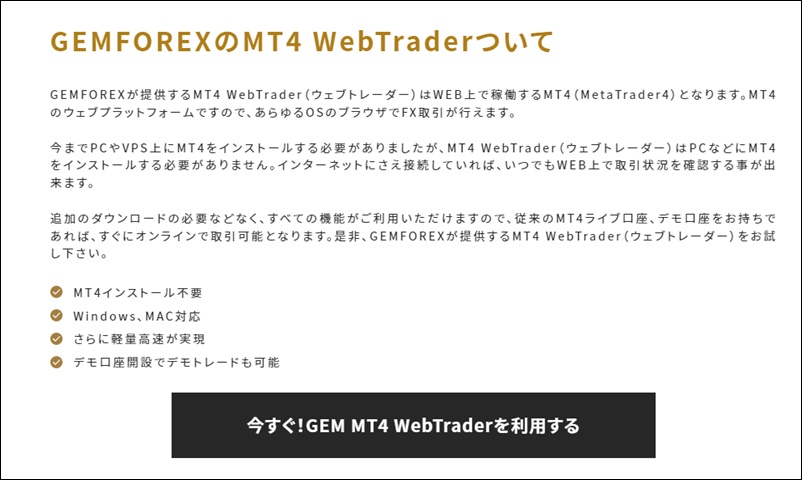
GEMFOREXのMT4 WebTraderは、ダウンロードとインストールが不要です。
次のページで「今すぐ!GEM MT4 WebTraderを利用する」をクリックするとGEMFOREXのMT4 WebTraderで取引を始められます。
スマホ版 GEMFOREXのMT4:ダウンロード・インストール手順
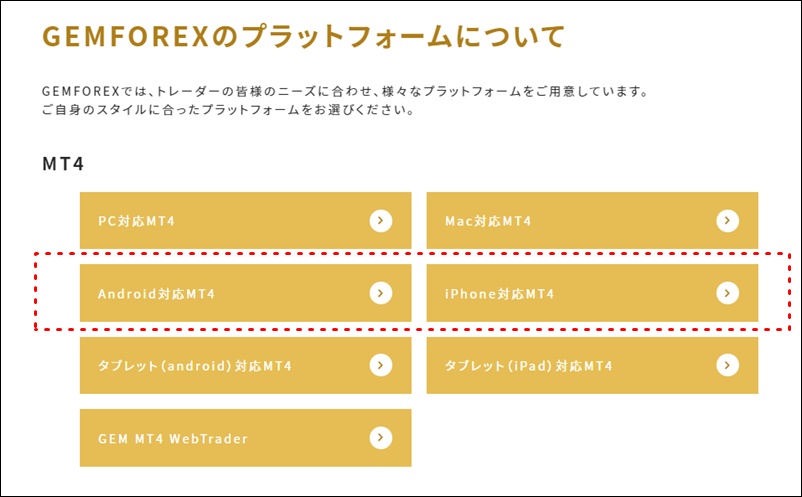
まずは、GEMFOREX(ゲムフォレックス)の公式サイトにアクセスしましょう。
GEMFOREX公式サイト上部の「取引プラットフォーム」をクリックします。
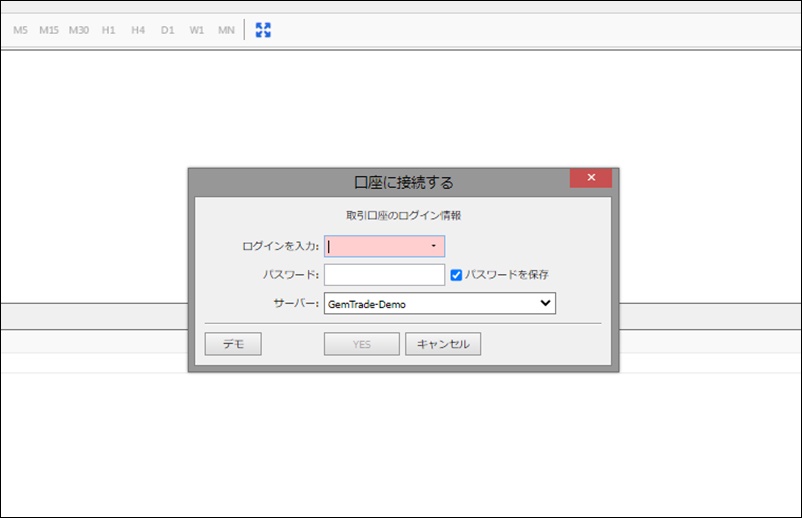
GEMFOREXの取引プラットフォームが一覧で表示されます。
一覧の中から「iPhone対応MT4・Andoroid対応MT4」をそれぞれお使いのスマートフォンに合った方をクリックしましょう。
アプリストアが表示されるので、お使いのスマートフォンへMT4をインストールして完了です・
GEMFOREXのMT4:ログイン手順
ここでは、GEMFOREX(ゲムフォレックス)のMT4のログイン手順を以下の環境別にご紹介します。
- PC版 GEMFOREXのMT4:ログイン手順
- ブラウザ版 GEMFOREXのMT4:ログイン手順
- スマホ版 GEMFOREXのMT4:ログイン手順
それでは、各環境でGEMFOREXのMT4のログイン手順を確認していきましょう。
PC版 GEMFOREXのMT4:ログイン手順
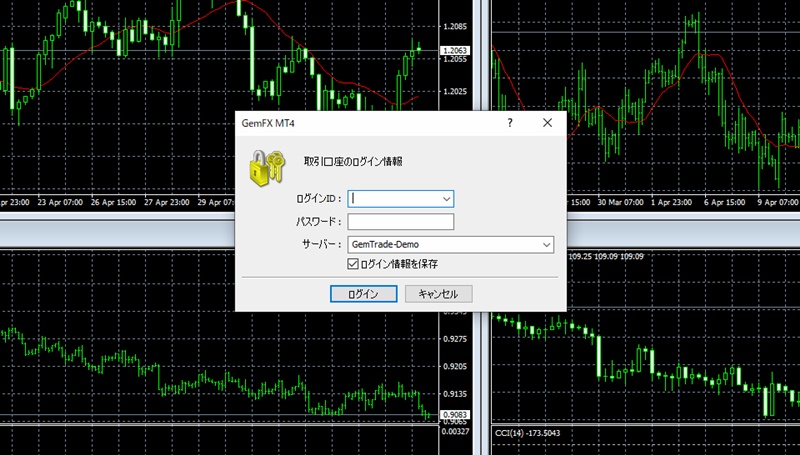
PC版 GEMFOREX MT4は、初回起動時に上記の画面が表示されます。
以下のログイン情報を入力して「ログイン」をクリックしましょう。
- ログイン:GEMFOREXの取引口座番号
- パスワード:取引口座のログインパスワード
- サーバー:GEMFOREXより指定されたサーバーを選択する
ログインパスワードについては、GEMFOREXの会員ページで使うログインパスワードではなく、口座に設定したパスワードなので注意しましょう。
ブラウザ版 GEMFOREXのMT4:ログイン手順
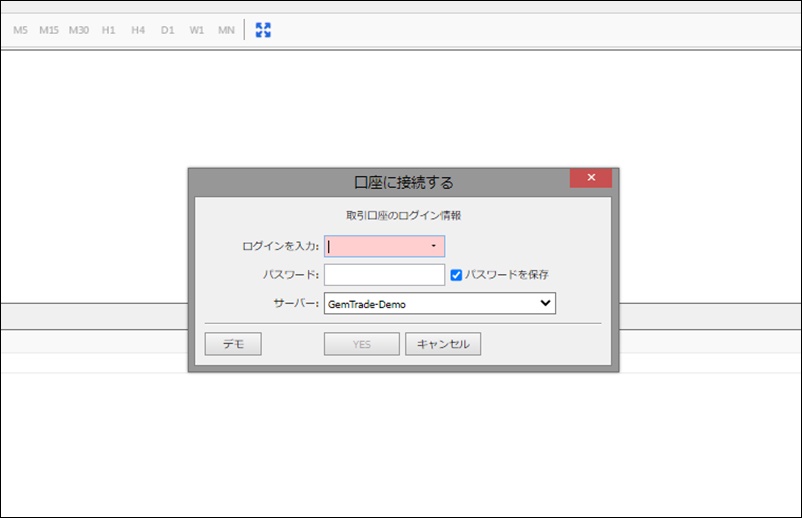
ブラウザ版 GEMFOREX MT4は、起動時に上記の画面が表示されます。以下のログイン情報を入力して「YES」をクリックしましょう。
- ログイン:GEMFOREXの取引口座番号
- パスワード:取引口座のログインパスワード
ブラウザ版のMT4もPC版と同様に次回以降は自動ログインが可能です。
ただし、ブラウザ版の仕様上、履歴・キャッシュを削除するとログアウトされ、各種設定がリセットされます。
スマホ版 GEMFOREXのMT4:ログイン手順
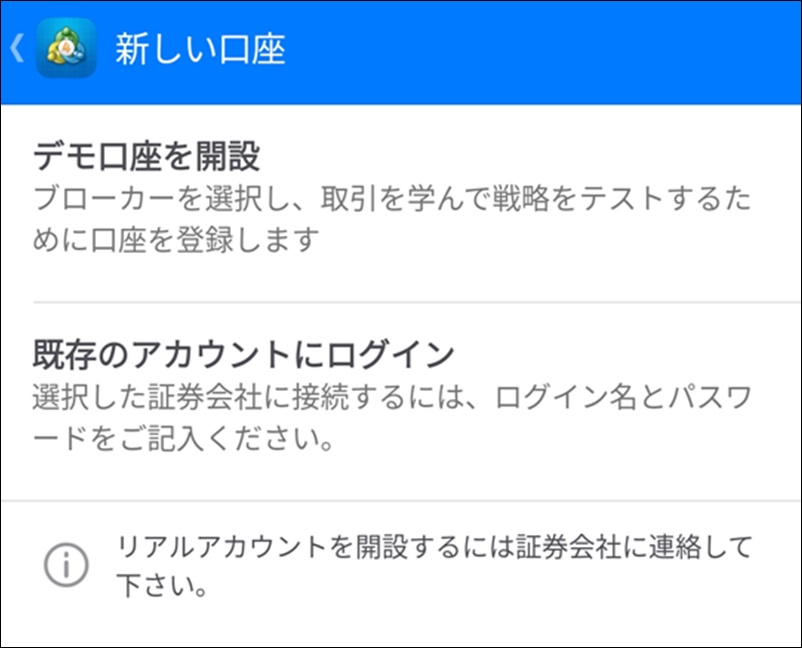
スマホ版に関しては、GEMFOREX専用ではなく、MT4アプリからGEMFOREXに取引口座にログインして使います。
MT4アプリの初回起動では、最初に表示される「既存のアカウントにログイン」をタップしましょう。
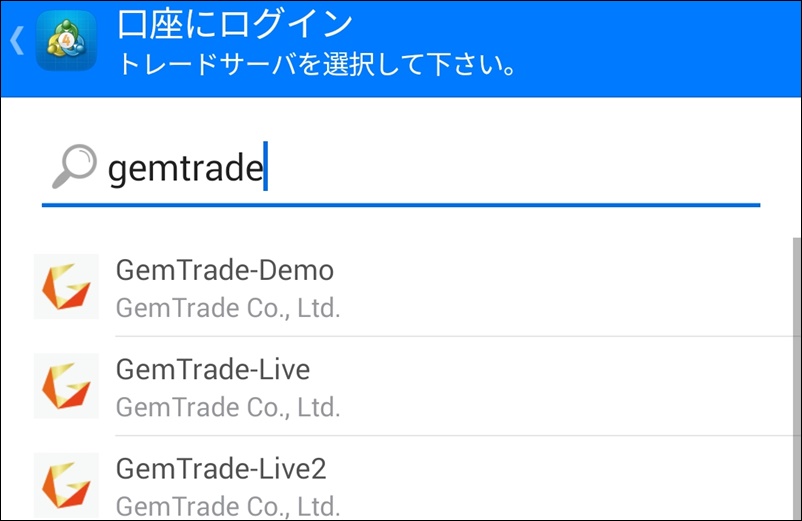
続いてサーバーを検索します。
GEMFOREXのサーバーは、GemTradeという名前で登録されているため「gemtrade」と入力して、口座に設定されているサーバーを選択しましょう。
PC版・ブラウザ版 GEMFOREXのMT4:基本的な使い方
✓【PC版・ブラウザ版】GEMFOREXのMT4:基本的な使い方
(1)PC版 GEMFOREXのMT4:気配値一覧の表示・追加
(2)PC版 GEMFOREXのMT4:チャートの表示と時間足切り替え
(3)PC版 GEMFOREXのMT4:新規注文と決済・注文変更
(4)PC版 GEMFOREXのMT4:インジケーターの追加
(5)PC版 GEMFOREXのMT4:チャートのカスタマイズ
ここでは、PC版・ブラウザ版 GEMFOREXのMT4で上記の基本的な使い方をご紹介します。
(1)PC版 GEMFOREXのMT4:気配値一覧の表示・追加
ここでは、PC版 GEMFOREXのMT4で気配値一覧の表示と銘柄の追加方法をご紹介します。
気配値は、取り扱い銘柄の価格やスプレッドを確認したり、銘柄を指定してチャートを表示する際の起点となるため、必ず使い方を理解しておきましょう。
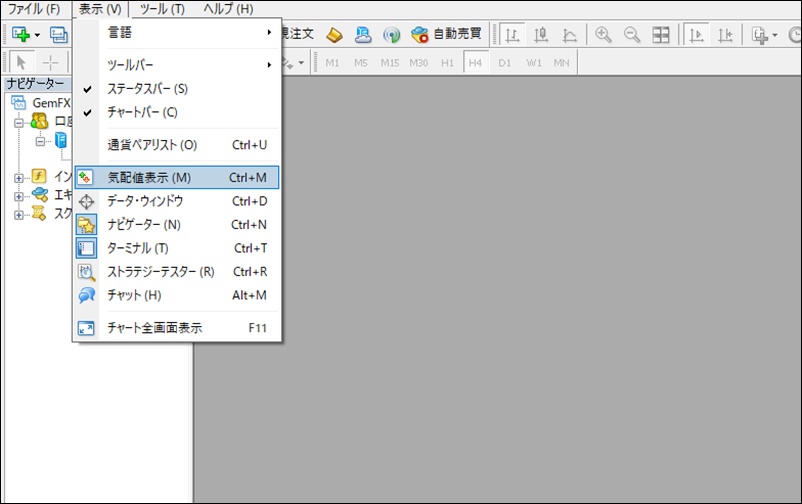
気配値一覧を表示するには、上部メニューの「表示」から「気配値一覧の表示」をクリックして表示しましょう。
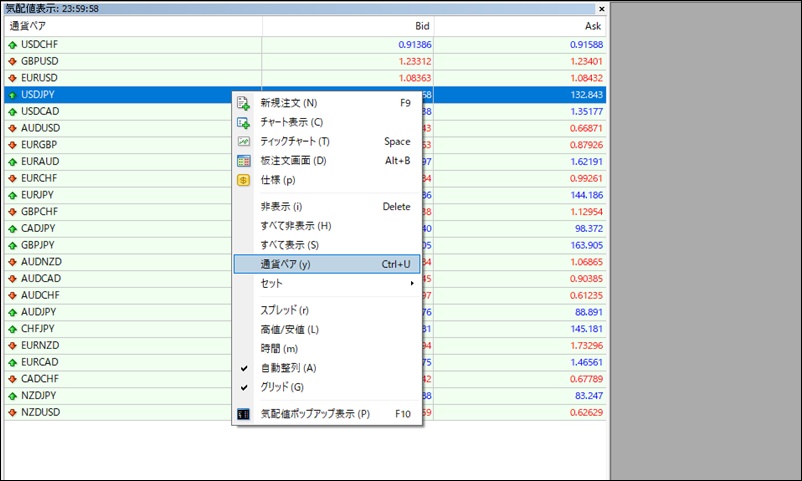
気配値一覧が表示されます。
気配値一覧に銘柄を追加する場合は、気配値一覧を右クリックして「通貨ペア」から追加しましょう。
(2)PC版 GEMFOREXのMT4:チャートの表示と時間足切り替え
ここでは、PC版 GEMFOREXのMT4で、テクニカル分析に使うチャートの表示と時間足の切り替え方法をご紹介します。
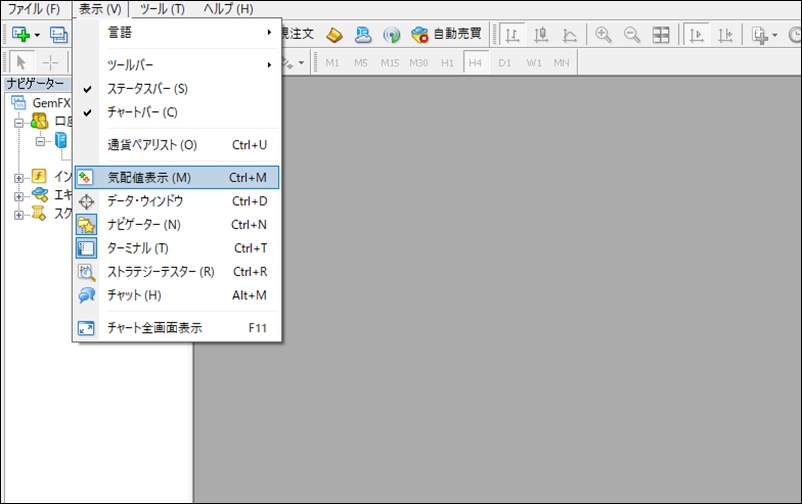
まずは、上部メニューの「表示」から「気配値一覧の表示」をクリックして気配値一覧を表示しましょう。
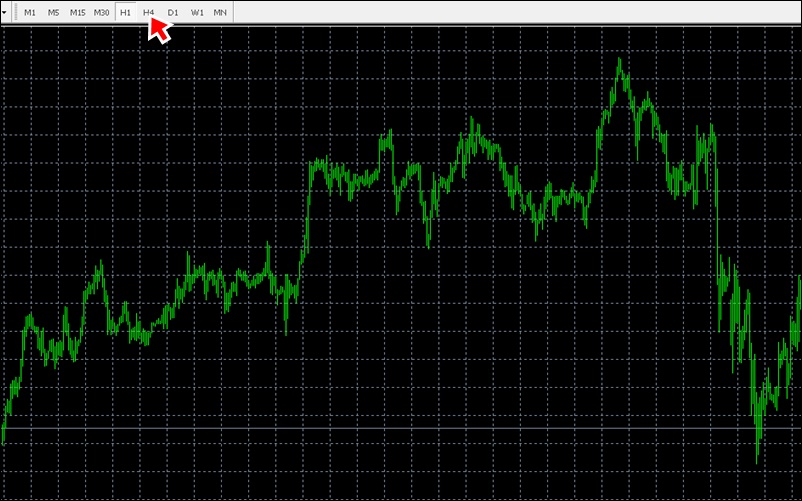
気配値一覧からチャートを表示したい銘柄を選択して、右クリック「チャート表示」からチャートを表示しましょう。

チャートが表示されます。
チャートの時間軸は、上部にあるショートカットからワンクリックで切り替え可能です。
(3)PC版 GEMFOREXのMT4:新規注文と決済・注文変更
ここでは、PC版 GEMFOREXのMT4で基本となる新規注文と決済・注文変更方法をご紹介します。
初心者の方は、ここで紹介する注文方法に慣れてから、クイック注文など他の機能を使うことがおすすめです。
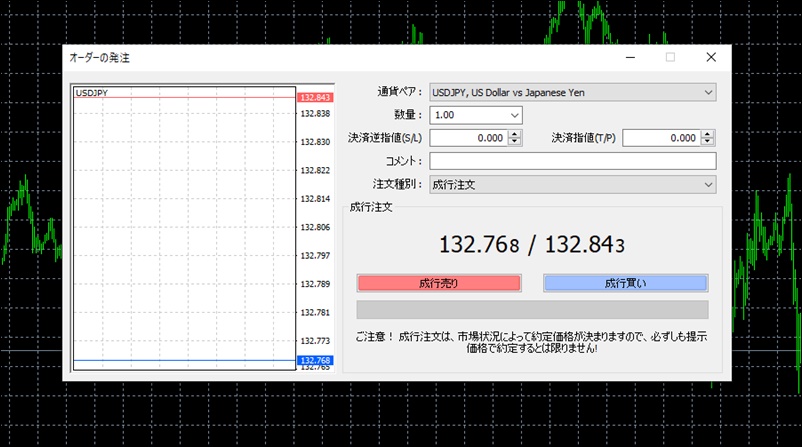
GEMFOREXのMT4で新規注文を行うには、上部メニューの「新規注文」をクリックしましょう。
新規注文画面を開いたら、以下の項目を設定して買い・売りのボタンをクリックすると注文が送信されます。
- 通貨ペア:取引したい通貨ペア・銘柄をクリックして選択
- 数量:取引したいロット数を入力
- 決済指値・逆指値:利食い・損切注文の価格を設定
- コメント:注文・ポジションに任意のコメントを設定可能
- 注文種別:成行注文・指値注文を切り替え
ポジションの決済・変更・損益の確認は、ターミナル画面で行います。
ターミナル画面の表示は「Ctrlキー+Tキー」のショートカットです。
(4)PC版 GEMFOREXのMT4:インジケーターの追加
ここでは、GEMFOREXのMT4でインジケーターを追加する方法をご紹介します。
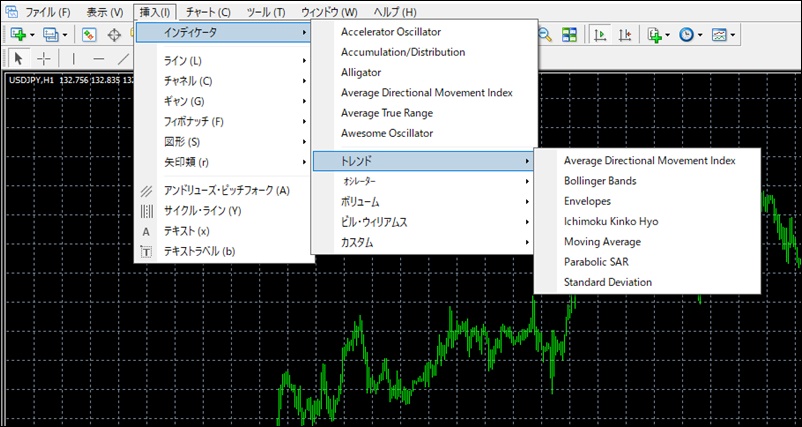
GEMFOREXのMT4でインジケーターを追加するには、上部メニューから「挿入」→「インディケーター」から、追加したいインジケーターを選択しましょう。
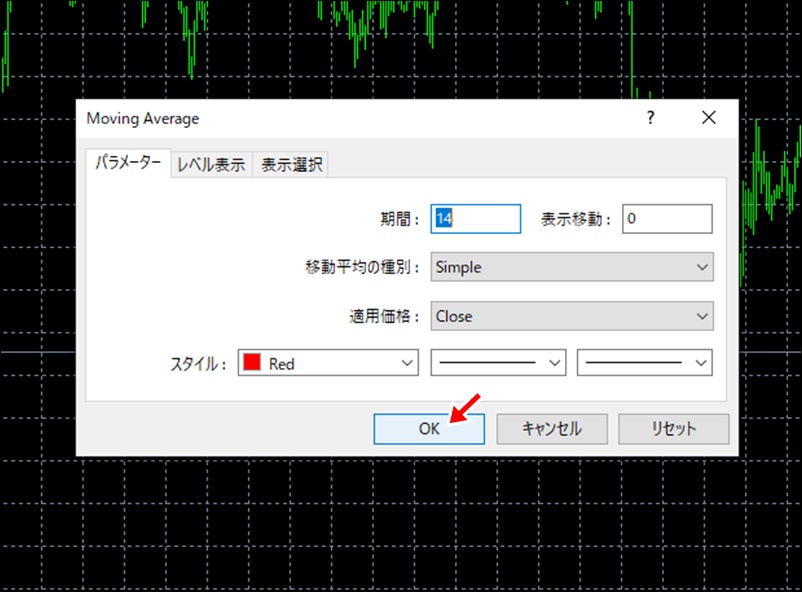
選択したインジケーターの設定画面が表示されます。
インジケーターの期間設定やラインの色を変更したい場合は、こちらの画面で全て変更が可能です。
特に標準の設定で問題がない場合は、そのまま「OK」を押すと、チャート上にインジケーターが追加されます。
(5)PC版 GEMFOREXのMT4:チャートのカスタマイズ
ここでは、GEMFOREXのMT4でチャートの色など細かなカスタマイズを行う方法をご紹介します。
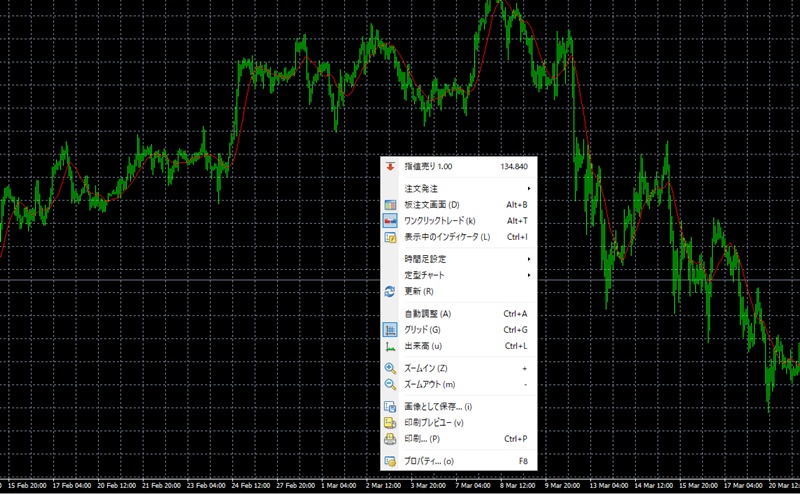
チャートのカスタマイズを行うには、チャート上で右クリック「プロパティ」を選択しましょう。
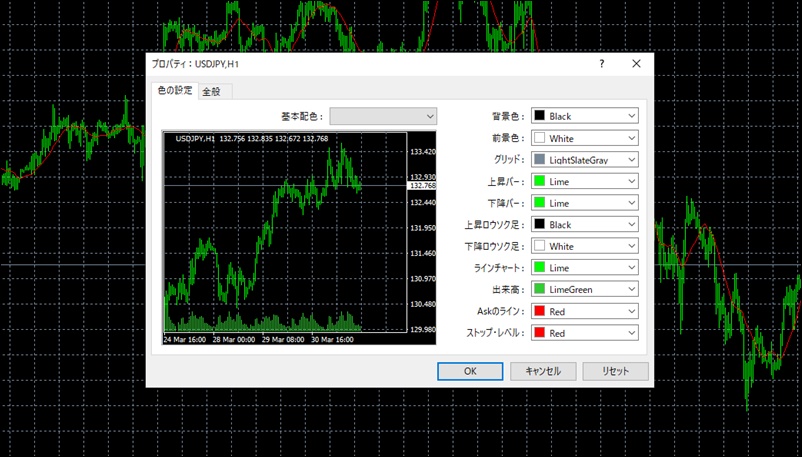
チャートのプロパティでは、ローソク足の色や背景などを自由にカスタマイズできます。
設定を変更したら「OK」をクリックして完了です。
スマホ版 GEMFOREXのMT4:基本的な使い方
✓【スマホ版】GEMFOREXのMT4:基本的な使い方
(1)スマホ版 GEMFOREXのMT4:気配値一覧の表示・追加
(2)スマホ版 GEMFOREXのMT4:チャートの表示と時間足切り替え
(3)スマホ版 GEMFOREXのMT4:新規注文と決済・注文変更
(4)スマホ版 GEMFOREXのMT4:インジケーターの追加
(5)スマホ版 GEMFOREXのMT4:チャートのカスタマイズ
ここでは、スマホ版 GEMFOREXのMT4で上記の基本的な使い方をご紹介します。
(1)スマホ版 GEMFOREXのMT4:気配値一覧の表示・追加
ここでは、MT4アプリで気配値一覧の表示と銘柄の追加方法をご紹介します。
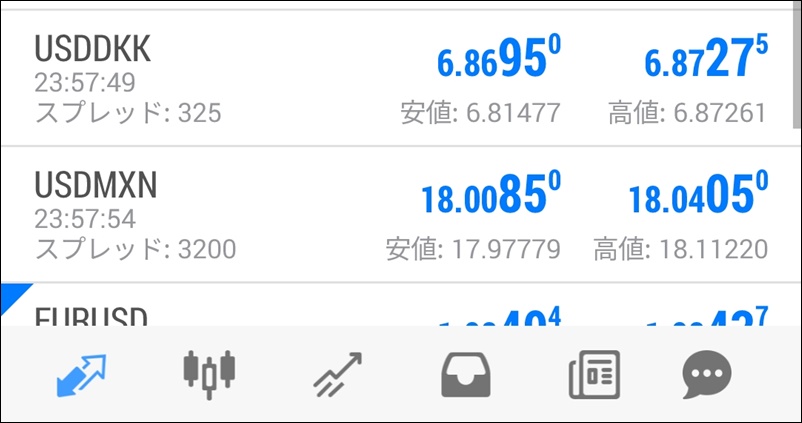
まず、気配値一覧は下部にあるメニューで左側のショートカットから切り替えて表示します。
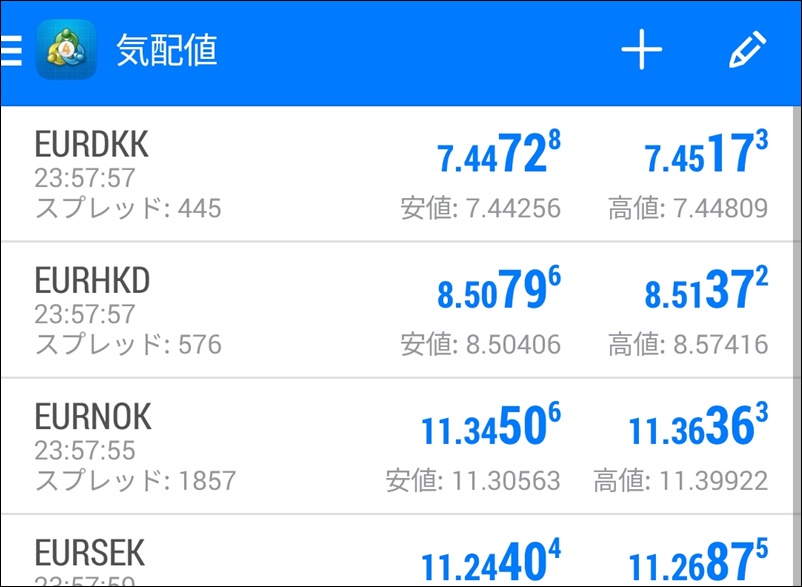
気配値一覧が表示されます。気配値一覧に銘柄を追加する場合は、右上の+アイコンをタップしましょう。
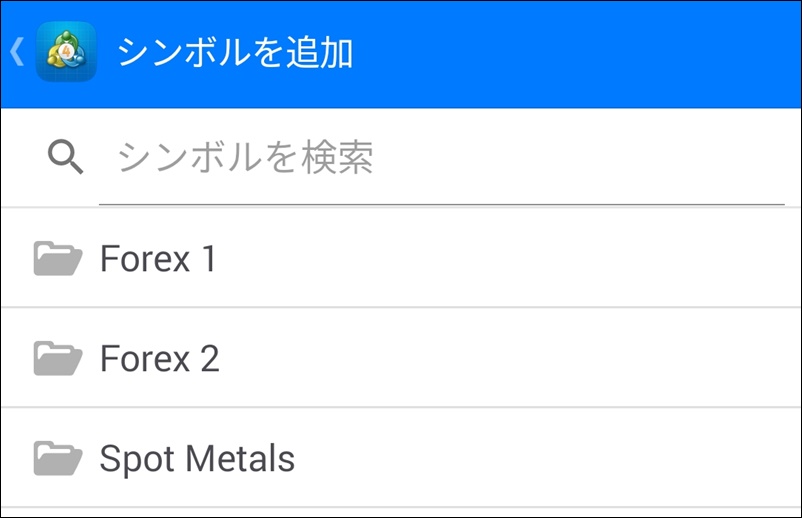
追加したい銘柄を下部にあるフォルダから選択するか、もしくは「シンボルを検索」から追加したい銘柄のシンボル名を入力して追加しましょう。
(2)スマホ版 GEMFOREXのMT4:チャートの表示と時間足切り替え
ここでは、MT4アプリでチャート表示と時間足の切り替え手順をご紹介します。
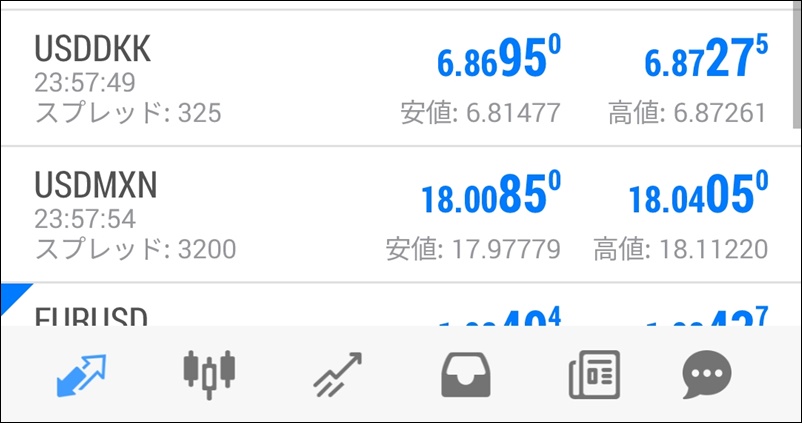
まずは、下部にあるメニューで左側のショートカットから気配値一覧を表示しましょう。
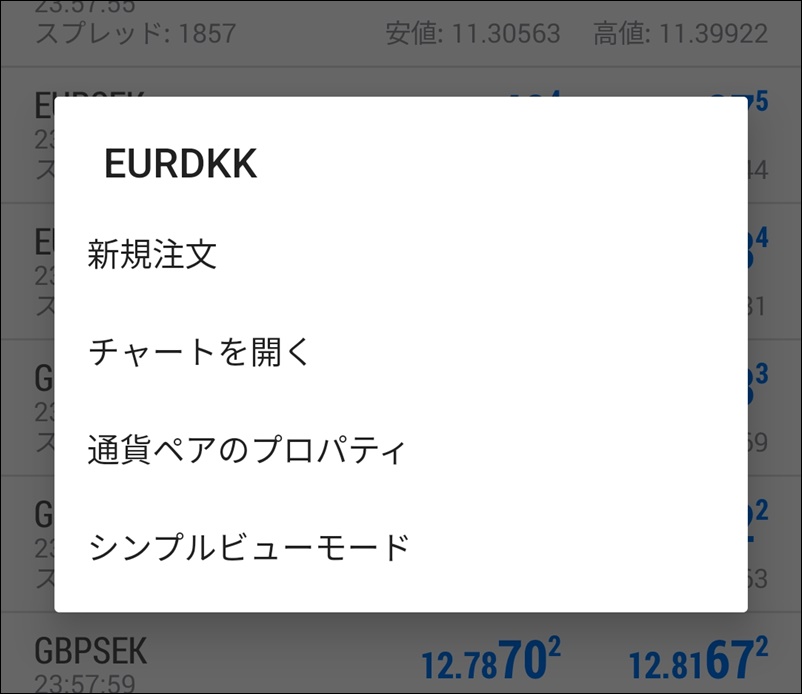
続いてチャートを表示したい銘柄をタップして「チャートを開く」をタップしましょう。

チャート画面が表示されます。
チャートの時間軸の変更は、チャート画面をタップすると時間足の切り替えショートカットが表示されるため、こちらから時間足を変更しましょう。
(3)スマホ版 GEMFOREXのMT4:新規注文と決済・注文変更
ここでは、MT4アプリで基本となる新規注文の使い方と決済・注文変更についてご紹介します。
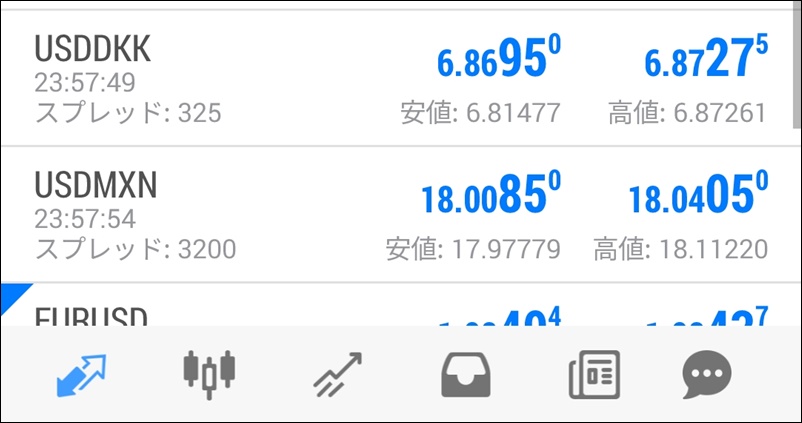
新規注文を行うには、下部にあるメニューで左側のショートカットから気配値一覧を表示しましょう。
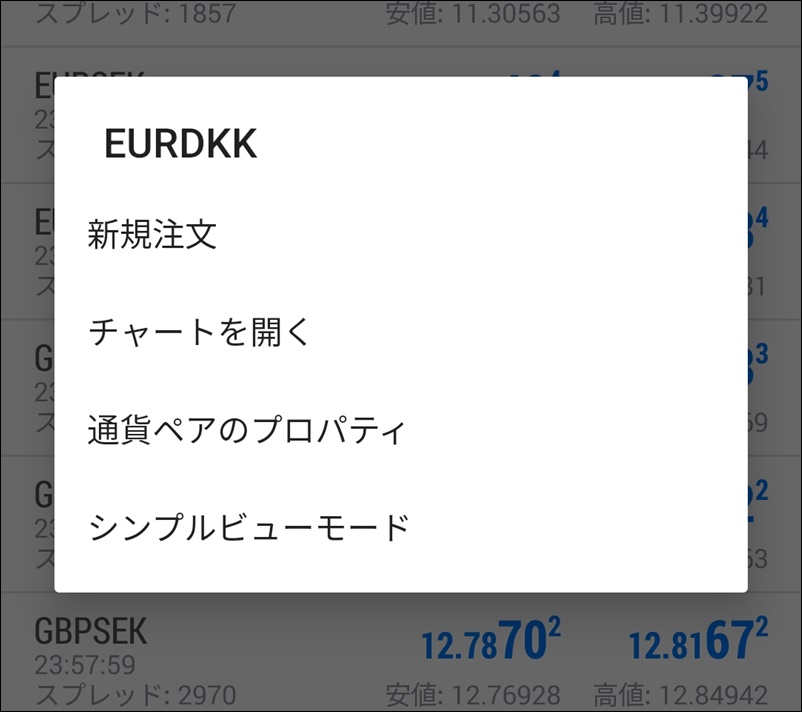
気配値一覧から取引したい銘柄をタップして「新規注文」を選択しましょう。
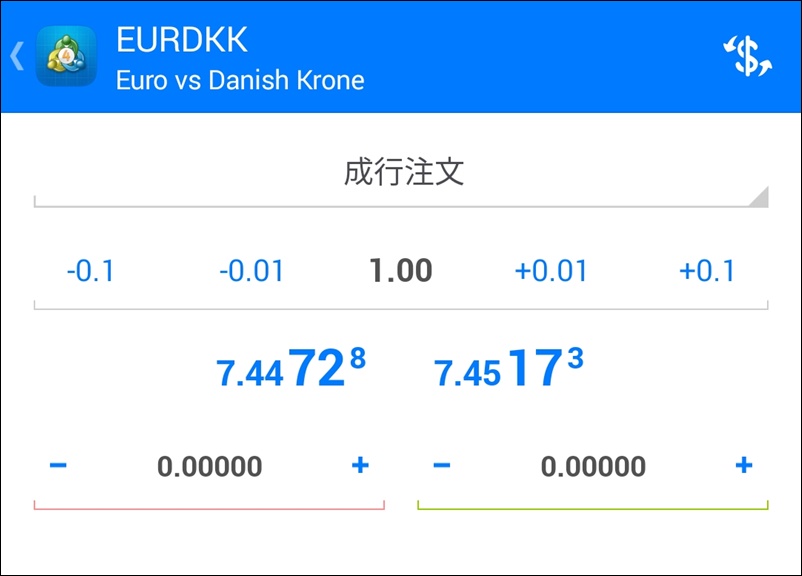
注文画面が表示されます。以下の注文内容を設定して買い・売りボタンを押して発注しましょう。
- 通貨ペア:取引したい通貨ペア・銘柄をクリックして選択
- 数量:取引したいロット数を入力
- 決済指値・逆指値:利食い・損切注文の価格を設定
- コメント:注文・ポジションに任意のコメントを設定可能
- 注文種別:成行注文・指値注文を切り替え
上記は、それぞれ上から順に設定できます。ポジションの損益確認・注文変更・決済は下部メニューのトレードから行いましょう。
(4)スマホ版 GEMFOREXのMT4:インジケーターの追加
ここでは、MT4アプリでインジケーターをチャートへ追加する方法をご紹介します。
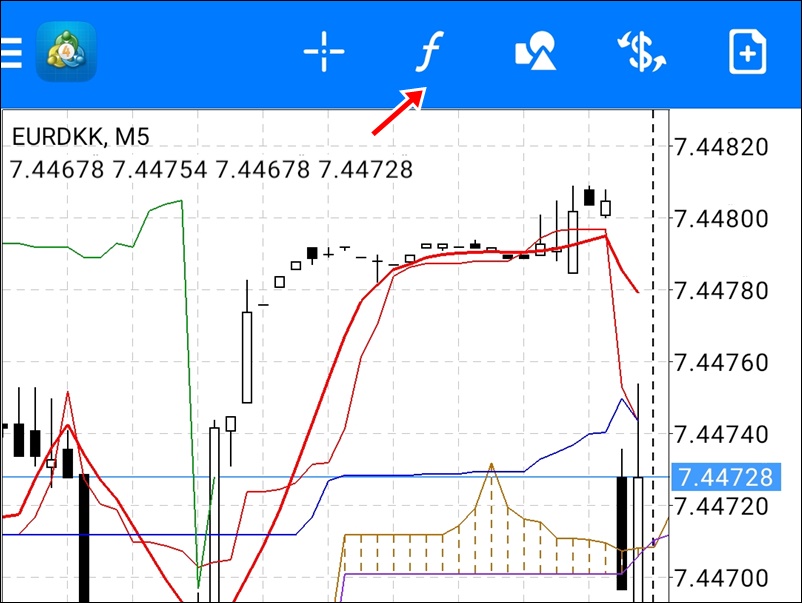
インジケーターを追加するには、チャート画面を開き上部の「インジケーター」をタップします。
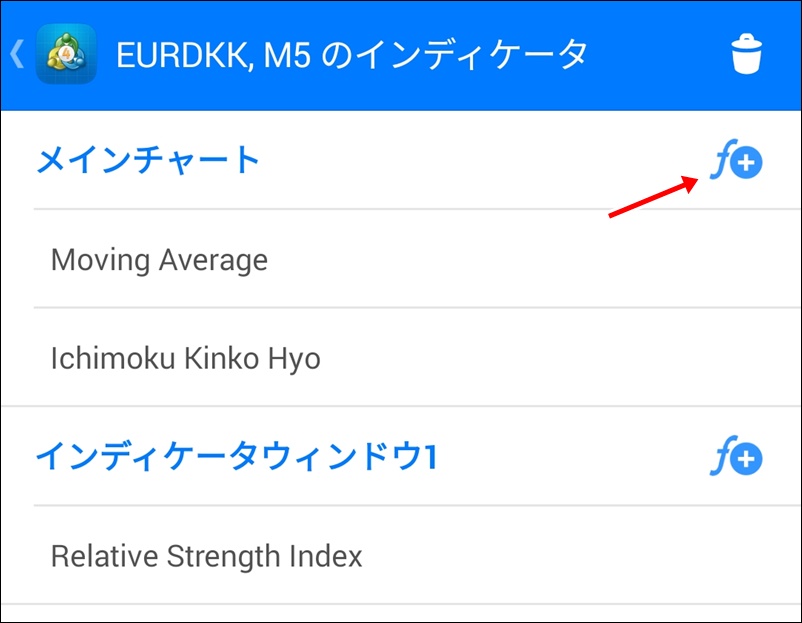
インジケーターを追加するには、メインチャート右の追加ボタンをタップします。また、すでにチャートに表示しているインジケーターの設定変更は、それぞれ同じ画面で変更が可能です。
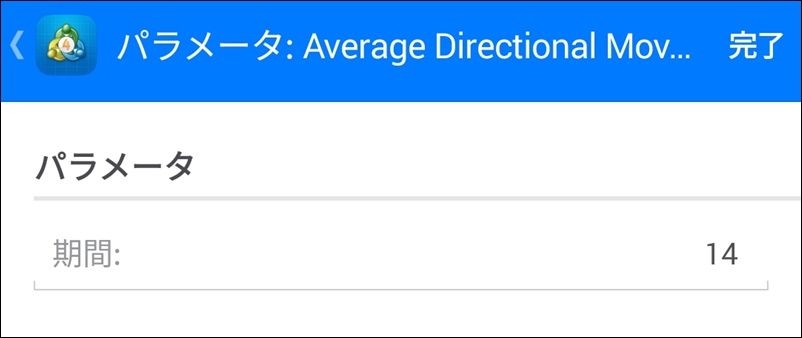
追加したいインジケーターを選択すると各種設定画面が表示されます。
MT4アプリでもPC版と同様に一通りの設定変更が可能です。設定後に「完了」を押してチャートへ追加しましょう。
(5)スマホ版 GEMFOREXのMT4:チャートのカスタマイズ
PC版ほどではないものの、MT4アプリでも簡易的なチャートのカスタマイズが可能です。
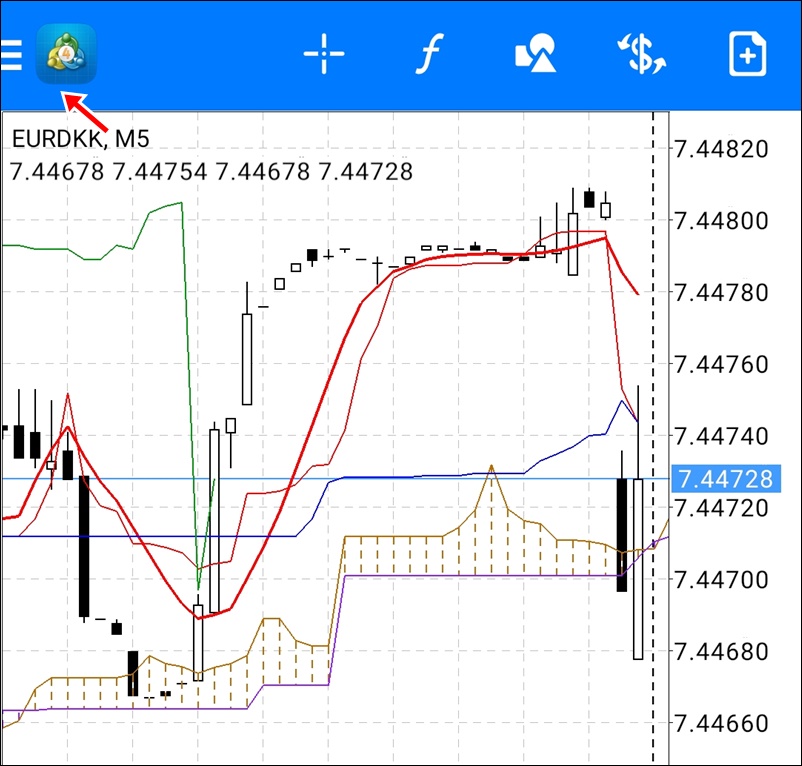
チャートのカスタマイズを行うには、まずチャート画面左上のアイコンをタップしましょう。
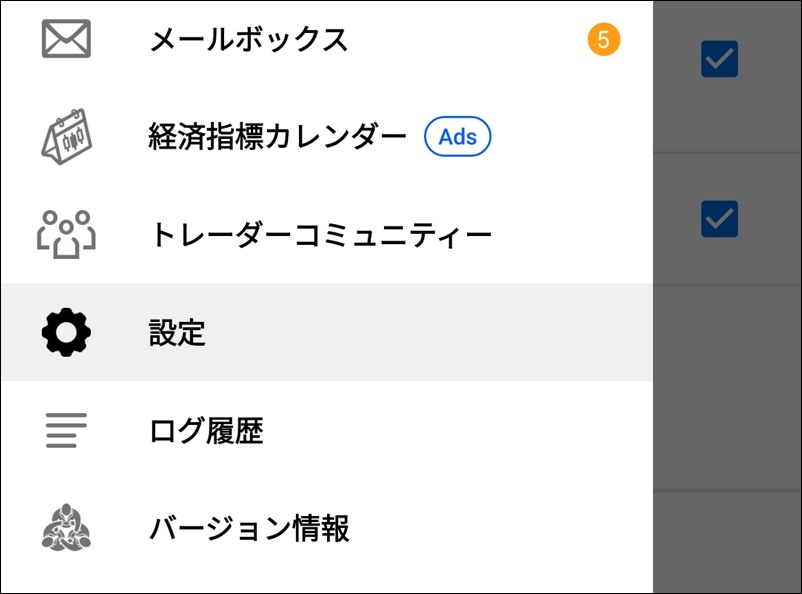
表示されるメニューから「設定」をタップします。
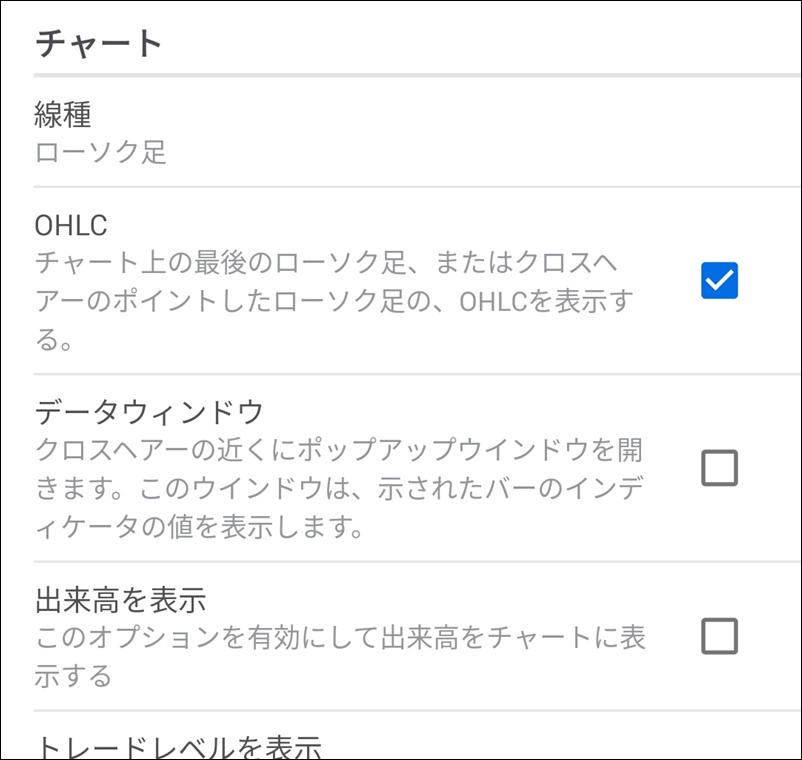
設定画面の「チャート」から変更したい要素をカスタマイズしましょう。PC版と異なり、チャートの設定は全ての銘柄のチャートにMT4アプリでは適用されます。
GEMFOREXのMT4にログインできない原因別の解決方法
✓MT4にログインできない原因
(1)GEMFOREXのMT4のバージョンが古い
(2)ログイン情報が間違っている
(3)GEMFOREXで口座凍結されている
(4)MT4・MT5が逆になっている
ここでは、上記のGEMFOREX(ゲムフォレックス)のMT4にログインできない原因別に解決方法をご紹介します。
(1)GEMFOREXのMT4のバージョンが古い
GEMFOREXのMT4にログインできない場合「GEMFOREXのMT4のバージョンが古い」が原因として考えられます。
GEMFOREXのMT4は、基本的に自動でアップデートの確認が行われるため、起動時に管理者権限を求められたら許可を押して最新のバージョンにアップデートしましょう。
スマートフォンの場合は、お使いの端末に合わせてアプリストアから最新版へアップデートを行います。
(2)ログイン情報が間違っている
GEMFOREXのMT4にログインできない場合「ログイン情報が間違っている」が原因として考えられます。
MT4にログインする際は、口座番号・ログインパスワード・サーバー情報の全てを正しく入力しましょう。
口座のログイン情報は、自分で設定したパスワードと口座開設時にメールでその他ログイン情報がGEMFOREXより送信されています。
(3)GEMFOREXで口座凍結されている
GEMFOREXのMT4にログインできない場合は「GEMFOREXで口座凍結されている」が原因として考えられます。
GEMFOREXでは、以下の違反行為・放置期間を経ていると口座凍結の対象です。
- 同一人物による複数アカウントの開設・使用
- 複数口座間の両建て取引
- 事前連絡なく10ロット以上の大口取引
- 経済指標の発表前後など相場の急変動のみを狙った取引
- 意図しない形のボーナス取得および悪用
- 90日以上も口座を放置している
上記に該当しており、口座凍結となっている場合は口座凍結を解除しなければログインできません。
口座を放置していた場合の口座凍結は、GEMFOREXの会員ページより解除が可能です。
ただし、違反行為が原因で口座凍結となっている場合は基本的に口座凍結が解除できないため注意しましょう。
(4)MT4・MT5が逆になっている
GEMFOREXのMT4にログインできない場合は「MT4・MT5が逆になっている」が原因として考えられます。
口座へのログイン情報は、それぞれMT4専用・MT5専用と決められており、MT5を選択している口座のログイン情報ではMT4にログインできません。
MT4にログインするには、GEMFOREXで口座を開設する際にMT4を選びましょう。
GEMFOREXのMT4に関するよくある質問
✓GEMFOREXのMT4に関するよくある質問
Q1.GEMFOREXのMT4は無料ですか?
Q2.GEMFOREXのMT4は複数の口座で使えますか?
Q3.GEMFOREXのMT4のログイン情報が分かりません。
Q4.GEMFOREXのボーナスはどこで表示されますか?
Q5.GEMFOREX以外のMT4でも良いですか?
ここでは、上記のGEMFOREXのMT4に関するよくある質問にお答えしていきます。
Q1.GEMFOREXのMT4は無料ですか?
はい、GEMFOREXのMT4は完全無料で全ての機能が使えます。
Q2.GEMFOREXのMT4は複数の口座で使えますか?
はい、異なる口座でログインすることで複数の口座を使い分けることができます。ただし、同じPC・スマートフォンで複数のMT4を起動することはできません。
Q3.GEMFOREXのMT4のログイン情報が分かりません。
GEMFOREXのMT4のログイン情報は、会員ページおよび口座開設時に送られるメールに記載されています。
Q4.GEMFOREXのボーナスはどこで表示されますか?
GEMFOREXのボーナスは、MT4上ではクレジットとして表示されています。
Q5.GEMFOREX以外のMT4でも良いですか?
いいえ、GEMFOREXの取引はGEMFOREXが提供するMT4を使いましょう。
GEMFOREXのMT4 まとめ
本記事は「GEMFOREXのMT4の初心者ガイド|ダウンロードから基本的な使い方」のテーマでお届けしました。
GEMFOREXのMT4は、基本的な使い方を理解していれば、取引で困ることはないでしょう。
取引で一通りの機能に使い慣れてきたら、カスタムインジケーターや自動売買(EA)など、さらなる機能を使ってみるとトレードがより快適になります。

森 栄一(もりえいいち)
記事は税理士歴10年以上の税理士が監修。もちろん海外FXの現役トレーダー。趣味は旅行と馬。最近はドラクエウォークにはまっています!
おすすめランキング
XM Trading(エックスエム)
超おすすめ初心者OK上級者向けバランス無料VPSボーナス日本人に断トツ人気の定番で、初期口座に最適。高い信頼性・高約定・コスパ良し・サポート良しで、ボーナスも高額。学習面も充実。
公式サイトへ総合評価: 約定力: / コスト: / サービス:レバレッジ 最大1,000倍 ボーナス 口座開設13,000円/初回入金100%+2回目以降20%/
取引ボーナス/期間限定ボーナス
exness(エクスネス)
 超おすすめ中・上級者ハイスペック無料VPS
超おすすめ中・上級者ハイスペック無料VPS無制限レバレッジ・ロストカット率0%・スワップフリー・超低コスト・高約定。ハイレバレッジ少額取引でハイリターンを狙いたい人にもおすすめ。
公式サイトへ総合評価: 約定力: / コスト: / サービス:レバレッジ 無制限 ボーナス なし(環境整備重視のため、ボーナス提供なし) AXIORY(アキシオリー)
超おすすめ中・上級者ハイスペック低コスト信頼性かつハイスペックの安定した環境を求めている人向け。低スプレッド・低コスト・大口取引可スキャルピングにも特化。
公式サイトへ総合評価: 約定力: / コスト: / サービス:レバレッジ 最大400倍 ボーナス 年1~2回(年末年始・夏季など)に条件付き入金100%ボーナスなど









